Apple의 iCloud는 문서, 음악 및 사진을위한 클라우드 스토리지입니다. iOS 및 Mac 기기에만 국한되지 않습니다. Windows 용 iCloud 소프트웨어를 사용하면 멀티미디어 파일과 문서를 Windows 10의 Apple 클라우드 저장소에 저장하고 다른 장치와 동기화 할 수 있습니다. 그러나 일부는 Windows 10의 iCloud에 몇 가지 문제가 발생할 수 있습니다 (예 : 누락 된 미디어 기능 또는 동기화되지 않는 사진 스트림 등).
iCloud가 Windows 10에서 작동하지 않는 경우 수행 할 작업
- 누락 된 미디어 기능 수정
- Windows 10에서 iCloud 사진 사용
- iCloud 사진 스트림이 동기화되지 않는 문제 수정
- Windows 용 iCloud 업데이트
누락 된 미디어 기능 수정
Windows Media Player가 없으면 Windows 용 iCloud를 설치하고 실행할 수 없습니다. WMP는 Windows 10에 이미 포함되어있는 프로그램 중 하나이므로 제거하지 않으면 소프트웨어를 설치할 필요가 없습니다. 그러나 Windows 10 KN 및 N 버전에는 WMP가 포함되어 있지 않습니다. 이 페이지의 Download (다운로드) 버튼을 눌러 미디어 기능 팩을 HDD에 저장하여 해당 플랫폼 버전에 추가 할 수 있습니다. 미디어 플레이어가 설치되었다고 확신하는 경우 다음과 같이 켜져 있는지 확인하십시오.
- Cortana 버튼을 클릭하고 검색 상자에 'program'을 입력하여 아래 표시된 프로그램 및 기능 창을 엽니 다.
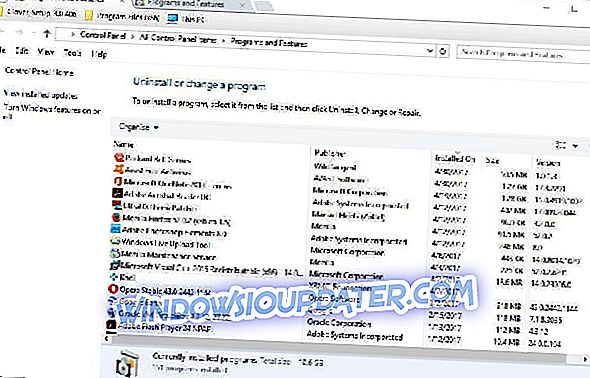
- Windows 기능 켜기 또는 끄기 를 클릭하여 바로 아래 창을 엽니 다.
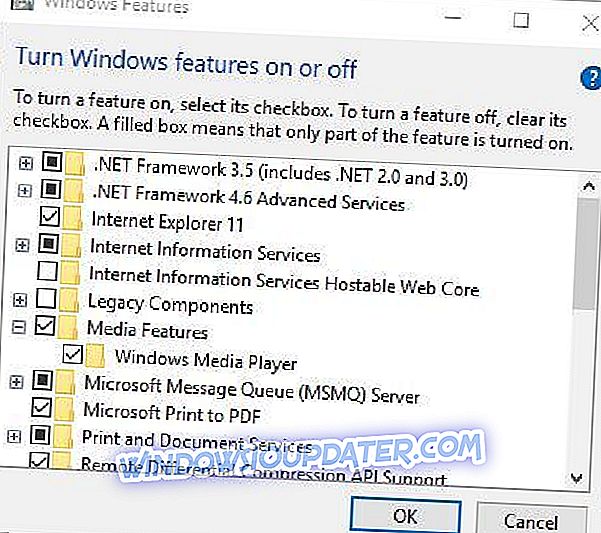
- 이제 +를 클릭하여 Windows Media Player 확인란이 포함 된 미디어 기능을 확장합니다.
- Windows Media Player 확인란이 선택되어 있습니까? 그렇지 않은 경우 선택하고 확인 을 눌러 창을 닫습니다.
- OS를 다시 시작하고 iCloud를 Windows에 추가하십시오.
- Windows Media Player가 선택되면 확인란을 선택 취소하고 Windows를 다시 시작하여 다시 설치할 수 있습니다. 그런 다음 Windows Media Player 확인란을 다시 선택하여 다시 켜십시오.
Windows 10에서 iCloud 사진 사용
- Windows 용 iCloud에 로그인되어 있어도 "iCloud 사진을 사용할 수 없습니다"라는 오류가 표시됩니까? 그렇다면 다음과 같이 iCloud에서 내 사진 스트림 옵션을 선택하여 해결할 수 있습니다.
- 먼저 iCloud for Windows 소프트웨어를 엽니 다.
- iCloud 열기 텍스트를 클릭 한 다음 사진 확인란을 선택하십시오.
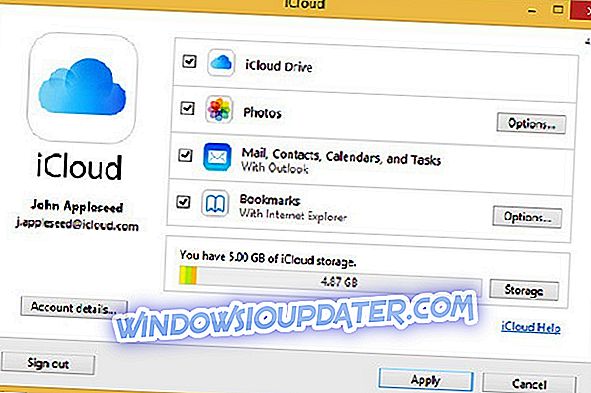
- 추가 설정을 열려면 사진의 옵션 단추를 누르십시오.
- 내 사진 스트림 옵션을 선택하십시오.
- 변경 단추를 눌러 Windows에서 다른 기본 사진 위치를 선택할 수도 있습니다.
- 확인 > 적용 을 클릭하여 선택한 설정을 확인 하십시오 .
iCloud 사진 스트림이 동기화되지 않는 문제 수정
- iCloud 소프트웨어가 사진을 다운로드하지만 사진 스트림을 다운로드하지 않도록 설정되어있는 경우 작업 표시 줄을 마우스 오른쪽 버튼으로 클릭하고 작업 관리자를 선택하여 작업 관리자를 엽니 다.
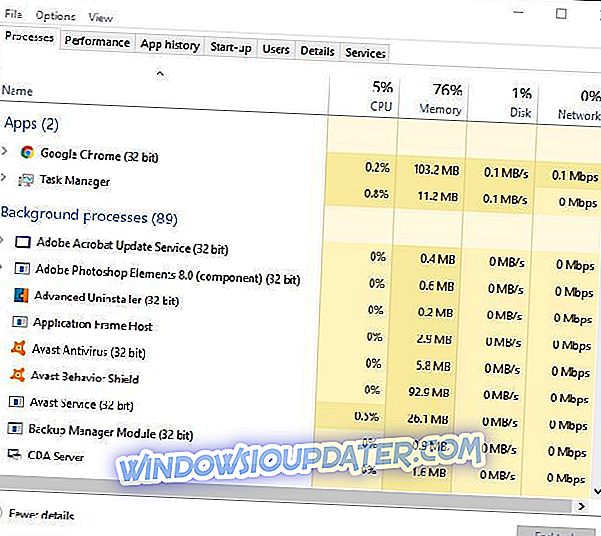
- 프로세스 탭을 선택한 다음 Apple Photostreams Uploader 및 Apple Photostreams Downloader 프로세스를 검색하십시오.
- Apple Photostream 업 로더 및 Apple Photostream 프로세스를 선택하고 끝 작업 버튼을 눌러 닫습니다.
- Win 키 + R 단축키를 눌러 실행을 열고 '% appdata %'를 입력 한 다음 Enter 키를 누릅니다.
- Apple 컴퓨터를 클릭하고 파일 탐색기에서 Media Center 디렉터리를 열고 Media Center 폴더에있는 모든 항목을 삭제하십시오.
- 다시 부팅하거나 로그 아웃 한 다음 Windows 10으로 돌아갑니다.
- 이제 iCloud 제어판을 다시 열고 사진 옵션을 다시 확인하여 제대로 구성되었는지 확인하십시오.
Windows 용 iCloud 업데이트
iCloud를 업데이트하면 여러 가지 문제를 수정할 수도 있습니다. 업데이트 된 버전은 Windows v 5.1 용 iC 큰 소리로 Outlook 2016과 호환되므로 해당 소프트웨어에서 작동합니다. 현재 최신 iCloud 버전이 없다면 Apple 소프트웨어 업데이트로 업데이트하십시오.
- Cortana 검색 창에 'Apple'을 입력하고 Apple 소프트웨어 업데이트를 선택하면 아래 창이 열립니다.
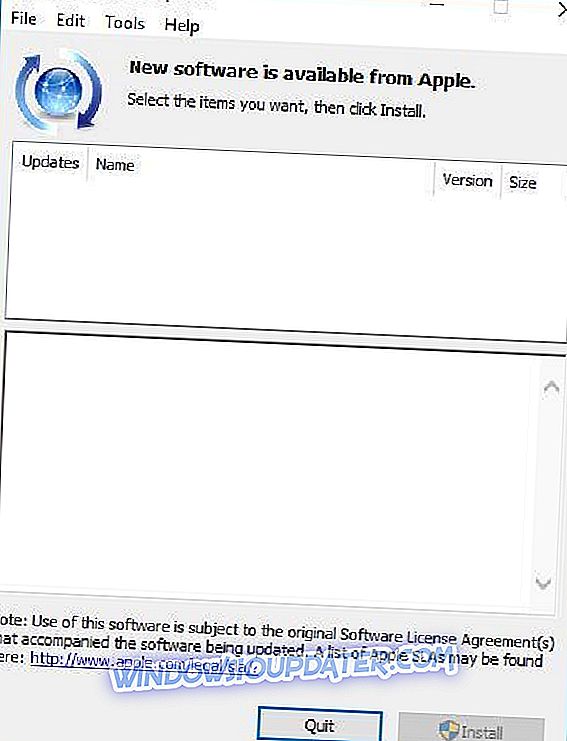
- 그런 다음 Windows 용 iCloud 확인란을 클릭하십시오.
- Install 1 항목 버튼을 눌러 iCloud를 업데이트하십시오.
- 또는이 페이지의 Download (다운로드) 버튼을 눌러 Windows 10에 최신 iCloud를 추가 할 수 있습니다. 오래된 iCloud 소프트웨어를 제거하고 새 버전으로 교체하십시오.
따라서 Windows 10에서 작동하지 않는 경우 iCloud를 해결할 수있는 몇 가지 방법입니다.이 Windows 보고서에서는 Windows 10 용 iCloud를 설정하는 방법에 대한 자세한 내용도 제공합니다.
많은 문제가 시간 경과에 따라 다양한 업데이트로 해결되었습니다. 자, 우리를 잘못 이해하지 마라. iCloud 사용자 대다수는 애플의 생태계를 고수한다. 따라서 기술 대기업은 대부분의 경우 Windows에서 이러한 모든 단점과 문제를 해결하는 데 열중하지 않습니다. 그러나 요즘은 그 중 일부가 부족하기 때문에 앱을 최신 상태로 유지하고 최선을 다하겠습니다.
또한 아래의 댓글 섹션에서 Windows 10의 iCloud 클라이언트에 관한 문제를 알려주십시오.


